Поддръжката за Windows 7 приключи на 14 януари 2020 г.
Препоръчваме ви да преминете към компютър с Windows 11, за да продължите да получавате актуализации на защитата от Microsoft.
По-долу ще намерите решения на някои често срещани проблеми, с които можете да се сблъскате при изтегляне на справочника в Windows Media Center.
Понякога Windows Media Center може да не успее да изтегли данните на справочника. Обикновено това се случва поради една от следните причини:
-
Компютърът ви не е свързан с интернет или има проблем с настройките за интернет.
-
Ако вашият компютър се свързва с интернет чрез комутируема връзка, се уверете, че комутируемата връзка е конфигурирана правилно.
-
Сървърът на справочника не е достъпен или временно не работи. Ако инсталиращата програма на справочника вече е завършена успешно, Windows Media Center ще се опита да я изтегли отново ежедневно.
-
Доставчикът на справочника не разполага с информация в справочника за вашето местоположение.
Ако определен брой канали са неправилни, опитайте да изберете различен набор от списъци в справочника в инсталиращата програма на справочника. Ако само няколко канала показват неправилна информация за мрежата и програмата в справочника, можете да редактирате номерата на канала, да промените списъците или да добавите списъци в даден канал.
Редактиране на номера на канала
-
В стартовия екран превъртете до задачи, изберете Настройки, изберете телевизия, изберете справочник, изберете Редактиране на каналии след това изберете Редактиране на числа. Поставена отметка до Редактиране на номера означава, че можете да редактирате каналите.
Забележка: „Редактиране на номера“ няма да се появи на екрана за редактиране на канали, ако получите ТВ сигнали PAL, SECAM, или DVB-T. Ако не виждате бутона за редактиране на номерата на екрана, отидете на процедурата, озаглавена „Промяна или добавяне на списъци в канал (само за ефирна цифрова телевизия, цифрова кабелна телевизия, PAL и DVB-T)“ по-късно в тази тема.
-
Изберете Възстановяване на настройките по подразбиране, за да премахнете промените, направени в списъците в справочника.
Когато изберете възстановяване на настройките по подразбиране, той се включва във всички налични канали и възстановява съпоставянето на списъците по подразбиране. -
Използвайте клавишите със стрелки, за да превъртите през списъка и намерите номера на канала, който искате да промените. Когато изберете даден канал, допълнителен прозорец показва този канал.
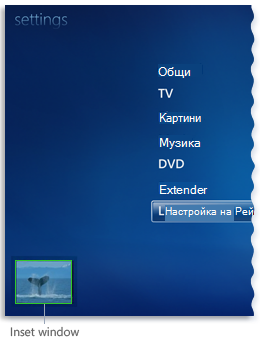
Изображение на допълнителния прозорец
-
Въведете номера на новия канал. Ако използвате клавиатура, уверете се, че клавишът NumLockе включен.
Ще се случи едно от следните неща:-
Новият номер на канала ще бъде приет.
-
Новият номер на канала вече съществува в списъците и вие ще бъдете помолени да разрешите съвпадението.
Ако редактирате много номера на канали, можете да изберете Списък за сортиране, за да сортирате списъка по ред на номерата на каналите и да прегледате променените списъци.
-
-
Изберете Запиши, за да се върнете към настройките на справочника.
Промяна или добавяне на списъци в канал (само за ефирна цифрова телевизия, цифрова кабелна телевизия, PAL и DVB-T)
-
В стартовия екран превъртете до задачи, изберете Настройки, изберете телевизия, изберете ръководствои след това направете едно от следните неща:
-
Изберете Редактиране на програми за цифрова телевизия, ако редактирате канал, който е от типа сигнал за цифрова телевизия.
-
Изберете Добавяне на програми към канал, ако редактирате канал, който е сигнал от типа PAL или DVB-T.
-
-
Изберете канала, който искате да добавите или чийто списъци искате да промените.
-
От показания списък щракнете върху съответните списъци в справочника за този канал. Продължете, за да добавите списъци, както е необходимо.
-
След завършване на промените изберете Запиши, за да се върнете към списъците в справочника.
Избор на различен набор от списъци в справочника
-
В стартовия екран превъртете до задачи, изберете Настройки, изберете телевизия, изберете ръководствои след това изберете Настройване на списъците в справочника.
-
Следвайте инструкциите, за да изберете нова подредба на каналите.
Ако не сте сигурни кой доставчик на ТЕЛЕВИЗИОННИ услуги да изберете, проверете сметката си за месечен кабел за тази информация.
Информацията в справочника се изтегля периодично по интернет от посочения в справочника доставчик на услуги. Ще получите известие, че „Няма налични данни“ в справочника, ако:
-
Windows Media Center не може да се свърже с интернет, за да изтегли новата информация за справочника и информацията в справочника, която е изтеглена по-рано, е повредена или е изтекла.
-
Информацията в справочника не е налична за вашето местоположение от посочения в справочника доставчик на услуги.
-
Настройвате електронния програмен пътеводител (EPG) на Microsoft като свой доставчик на телевизионни списъци. Тази услуга беше прекратена през януари 2020 г., така че ще ви е необходим друг доставчик на телевизионни списъци, ако искате да получавате информация за телевизионен програмен пътеводител.
Ако получите ТВ сигнал от доставчик на услуги за сателитна ТВ и не се абонирате за локалните канали, ТВ списъците в справочника вероятно няма да включват локалния пакет с канали. Тъй като списъците за цифрова ТВ често са извлечени от локални списъци, липсата на локални стандартни ТВ списъци в справочника означава, че няма да имате списъци за еквивалентните цифрови ТВ канали.
За да получите листинги за цифровите ТЕЛЕВИЗИОННИ канали, можете да преконфигурирате частта от ръководството, която се занимава със стандартна телевизия, и да изберете друг доставчик на ТЕЛЕВИЗИОННИ услуги, който включва локалните канали. Добавяйки локалните канали, вашите цифрови ТВ канали ще се синхронизират със съответната информация в справочника за локалните канали, които вече са включени в справочника.
Опитайте да изберете нов регион, след което изберете нов пощенски код, за да разберете дали ще получите по-точни списъци в справочника, дори ако те не са указани специално за вашия регион. За промяна на вашия регион или пощенски код направете следното:
-
В стартовия екран превъртете до задачи, изберете Настройки, изберете телевизия, изберете ръководствои след това изберете Настройване на списъците в справочника.
-
Ще бъдете подканени да потвърдите вашия регион. Изберете Не, искам да избера друг регион, след което следвайте инструкциите, за да изберете друг регион.
Можете да завършите конфигурирането на справочника с нова опция за списъците на справочника, които да съответстват по-добре на каналите, които получавате.
Ако възникне грешка 20, 21, 22, 23, 24, 25 или 82, това означава, че има грешка при обработването, заради която изтеглянето на справочника е неуспешно. Рестартирайте компютъра и опитайте отново да изтеглите списъците в справочника. Ако компютърът продължава да не може да изтегли справочника поради грешка при обработването, се свържете с производителя на компютъра за повече помощ.
Забележка: Необходим е аналогов или цифров ТВ тунер за изпълнение и запис на ТВ на живо в Windows Media Center. Ако компютърът ви не е бил предоставен с карта с TV тунер, възможно е да можете да добавите такъв.











